はじめに
別の記事でAWS BudgetsのアラートをAWS Chatbotを用いてSlackに連携する方法について説明しました。
記事の中では、パブリックチャンネルに連携する手順を説明しましたが、プライベートチャンネルに連携する場合、もうひと手間必要になります。
今回はAWS Budgetsの通知をプライベートチャンネルに連携する方法について説明します。
前提
チャンネルの設定以外は前回の記事と同じ手順となりますので、本記事では省略します。
前回記事と合わせて読んでみてください。
チャンネルの設定
チャットクライアントの設定まで完了したら、次はチャンネルの設定となります。
「新しいチャンネルの設定」をクリックし、Slackチャンネルの設定に進みます。
※Slackチャンネルの設定項目でチャンネルタイプの選択画面が表示しない場合は、ブラウザの再読み込みを行うと以下の選択画面が表示されます。
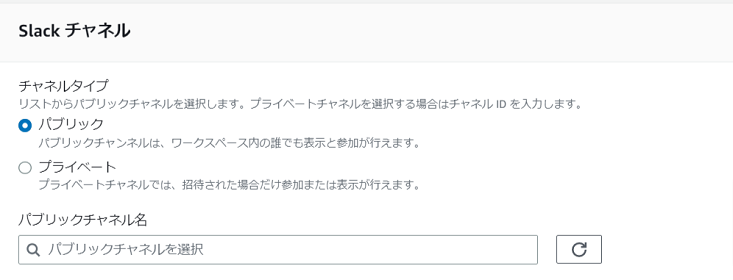
Slackチャンネル
- チャンネルタイプ:パブリックかプライベートチャンネルかを選択します。今回はプライベートを選択。
- チャンネルID:チャンネルタイプにプライベートを選択するとチャンネルIDを入力するテキストボックスになるので、連携するSlackのチャンネルIDを入力します。
※チャンネルIDは、Slackのチャンネル詳細情報で確認できます。
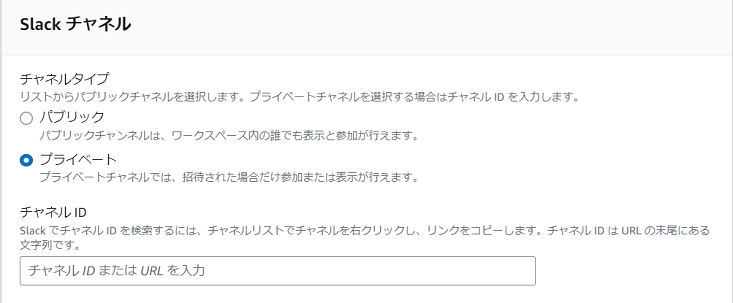
チャンネルタイプ以外の設定については、前回と同様で問題ありません。
最後に「設定」をクリックし、チャンネル設定が完了すると設定済みチャンネルに表示されます。
プライベートチャンネルへの招待
パブリックチャンネルでは、ここまで設定を行うとSlackに通知を連携することができますが、プライベートチャンネルでは通知を行うことができません。
プライベートチャンネルに通知を行うために、AWSアプリをプライベートチャンネルに招待する必要があります。
連携するプライベートチャンネルから以下のコマンドを実行し、招待します。
/invite @aws
コマンドを実行すると以下のメッセージが表示されます。
![]()
招待まで完了したら、Slackチャンネルの詳細画面から、「テストメッセージを送信」を実行してSlackとの連携試験を行います。

連携するプライベートチャンネルに以下の通知が届けば設定は完了です。
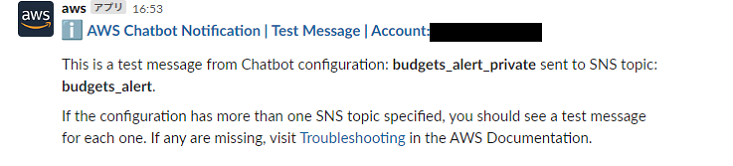
これでプライベートチャンネルでもAWS Chatbotからの通知を受け取れるようになります。
まとめ
Slackのプライベートチャンネルに通知を行う際の手順について説明してきました。
設定したけど通知が来ない時は、SlackからAWSアプリを招待しているか確認してみてください。